Microsoft Office 2010 Belgelerini Parola Korumak ve Şifrelemek

Parola Dahili Microsoft Office 2010 Şifreleme Özelliklerini kullanarak Excel 2010, Word 2010 ve Powerpoint'i koruyun. Sadece ekran görüntüleri ile nasıl rehberlik ettiğini izleyin.

Şifreleme Özellikleri tüm yerleşik olarak geliyorWord 2010, Excel 2010 ve Powerpoint 2010 dahil olmak üzere Microsoft Office 2010 Uygulama Paketi. Bu özellik, aynı zamanda parola korumalı olduğu için Office 2007 kapsamındaki belgeleri parola koruma konusunda güzel bir gelişmedir - ancak Office 2010 için yeni işlem, çekirdek Office genelinde uyumludur. süit (Word 2010, Excel 2010, PowerPoint 2010 vb.) Microsoft Word 2010'u kullanarak işlemi yalnızca bir kez göstereceğim.
Editör Güncellemesi 24.07.2012 - Son zamanlarda aynı işlemi Office 2013 kullanıcıları için de belgeledim. Keyfini çıkarın!
Parola Nasıl Yerleşik Office Şifrelemesi Kullanarak Bir Word veya Excel Belgesini Koruyabilir
Aşama 1 - Dosya sekmesini ve ardından Bilgi'yi tıklayın. Sağdaki menüden Belgeyi Koru ve Şifre ile Şifrele öğesini tıklayın.

Adım 2 - Belgeyi Şifrele iletişim kutusu görünecektir, Güçlü bir şifre girin ve ardından bitirmek için Tamam'ı tıklayın.
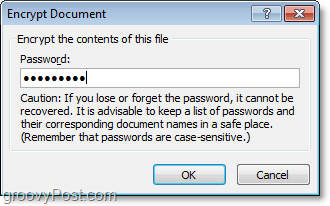
lütfen aklınızda bulundurun - Güçlü bir parola veya parola adım 2'yi kullanmak çok önemlidir. Evet, evet… vahşi doğayla delirmenize gerek yok $ ymb0ls ve aldığınız büyük ve küçük harfler10 dakika içinde unutacak. Ancak, basit bir sözlük kelimesini kullanmak, 100 dolarlık bir şifre kırma uygulaması olan herkesin belgenize erişmesine izin verecektir. Bununla birlikte, uzun bir parola kullanmak (IE: evim sarı) 10 veya daha fazla karakter ile önemliBelgenin şifreleme gücünü artırmak. Bu yöntem, birinin şifrelemeyi kırabileceği ve belgenize erişebileceği olasılığını azaltacaktır. Güçlü şifreler ve şifreler üzerine ayrıntılı bir makale yazdım, bu yüzden adım 2 için bir şifre seçmeden önce mutlaka kontrol edin.
Belgenizi korumak için bir şifre seçin!

Şifrenizi korumak istiyorsanızpaylaşım amaçlı bir belge (Açılacak Parola veya Değiştirmek için Parola Ayarla seçeneği), önceki Office sürümlerinde kullanılan ESKİ Parola Koruması iletişim kutusunu kullanmanız gerekir. Bu adım adım için, Office 2007 için yazdığım bu makaleye bir göz atın.

![Office 2010 - Gizli Özel Meta ve Kişisel Bilgileri Belgelerden Kaldırma [Nasıl Yapılır]](/images/microsoft/office-2010-8211-remove-hidden-private-meta-and-personal-info-from-documents-how-to.png)







![Microsoft Office 2010 RTM, İndirmek İçin MSDN Üzerinden Kullanılabilir [groovyDownload]](/images/download/microsoft-office-2010-rtm-available-via-msdn-for-download-groovydownload.png)
yorum Yap